اگر شما اخرین با خطای 403 forbidden مواجه شده اید به این معنی است اجازه دسترسی به این سرور را ندارید. و به احتمال زیاد ، شما نمی دانید که چه چیزی باعث آن شده است. نگران این مورد نباشید زیرا این یک سناریوی کاملاً متداول است که بسیاری از کاربران وب سایت ها با آن رو به رو می شوند. در این جا رفع خطای 403 forbidden را به شما آموزش خواهیم داد.
ما در این مقاله از دو نظر خطای 403 را بررسی می کنیم در نگاه اول فرض می کنیم که شما صاحب یک وب سایت هستید و نمی توانید به آن دسترسی پیدا کنید و در نگاه دوم فرض می کنم که شما یک کاربر عادی هستید و نمی توانید به یک وب سایت خاص دسترسی پیدا کنید
در نگاه اول که شما صاحب یک کسب و کار هستید به طور خلاصه ، برای رفع خطای 403 forbidden این مراحل را دنبال کنید :
- پرونده .htaccess خود را بررسی یا تنظیم مجدد کنید / تغییر نام دهید
- باز نشانی مجوز های پرونده و پوشه
- افزونه های وردپرس را غیرفعال کنید
اگر می خواهید در مورد این موارد بیشتر بدانید ، به خواندن این آموزش ادامه دهید. شما باید دلایلی که ممکن است منجر به خطای 403 forbidden شود را شناسایی کنید تا راه های خلاص شدن از آن را بدانید. به عنوان مثال، ما به شما نشان خواهیم داد که چگونه این خطا را در یک سایت وردپرسی برطرف کنید. با این حال ، مراحل تقریباً در هر CMS یا وب سایت ثابت دیگری یکسان است .
خطای 403 forbidden چیست؟
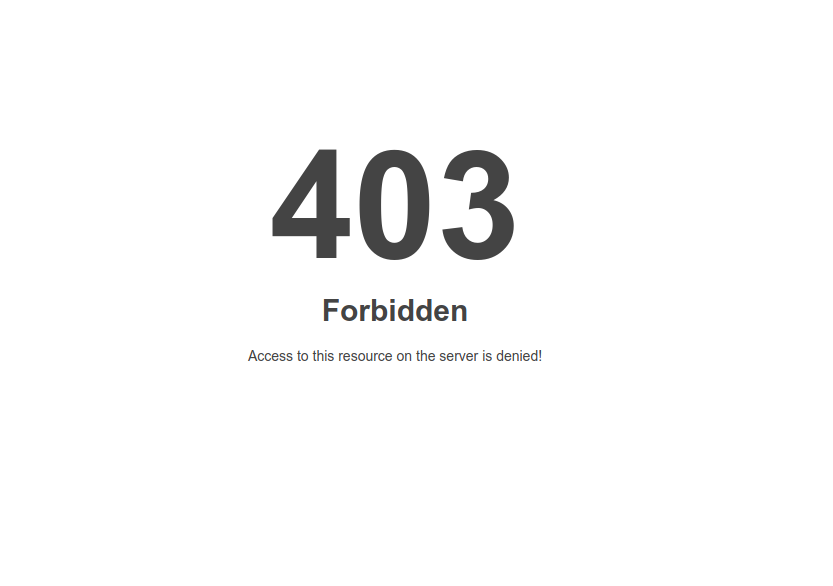 قبل از اینکه ادامه دهیم و به رفع خطای 403 forbidden بپردازیم، ابتدا باید بفهمیم که این خطا چیست.
قبل از اینکه ادامه دهیم و به رفع خطای 403 forbidden بپردازیم، ابتدا باید بفهمیم که این خطا چیست.
این یک کد وضعیت HTTP است . هنگامی که با این پیام خطا مواجه می شوید ، اساساً در تلاش هستید تا به آدرس یا وب سایتی دسترسی پیدا کنید که دسترسی به آن ممنوع باشد. خطای 403 ممکن است به شکل های زیر ظاهر شود:
Forbidden: You don’t have permission to access [directory] on this server
HTTP Error 403 – Forbidden
403 forbidden request forbidden by administrative rules
403 Forbidden
Access Denied You don’t have permission to access
بنابراین علت این خطاها چیست؟
دلایل خطای 403 Forbidden
دریافت ارور 403 در اواسط توسعه وب سایت ممکن است نگران کننده باشد. اما قبل از اینکه بتوانیم آن را برطرف کنیم ، باید در مورد نحوه به وجود آمدن آن بدانیم. دلیل ساده اینکه ما این خطا را مشاهده می کنیم این است که شما سعی دارید به چیزی دسترسی پیدا کنید که اجازه آن را ندارید. ایجاد خطای 403 forbidden روشی است که وب سایت شما می گوید شما مجوز کافی برای ادامه کار را ندارید.
این خطا اساساً به دلیل موارد زیر است:
مجوز های پرونده یا پوشه نادرست است
تنظیمات نادرست در پرونده .htaccess
در ادامه می آموزیم که چگونه می توان این خطا را بر طرف کرد
رفع خطای 403 forbidden
اکنون که از عوامل مختلف ایجاد کننده خطا آگاه شدیم ، وقت آن است که به چگونگی خلاص شدن از آن و رفع ارور 403 بپردازیم. مراحل ذکر شده در اینجا عمدتا بر وردپرس متمرکز است ، اما می تواند در وب سایت های دیگر نیز اعمال شود ، در ادامه برخی از راه حل ها را برای رفع خطای 403 forbidden به شما آموزش می دهیم.
پرونده .htaccess را بررسی کنید
ممکن است با پرونده .htaccess آشنا نباشید. دلیل این امر این است که پرونده اغلب در فهرست پروژه پنهان می ماند. با این حال ، اگر از File Manager Manager استفاده می کنید ، باید htaccess را به طور پیش فرض در hPanel خود مشاهده کنید .
در موارد دیگر ، به عنوان مثال ، اگر از cPanel استفاده می کنید ، با دسترسی به Control Panel میزبان با کمک File Manager می توانید این کار را انجام دهید .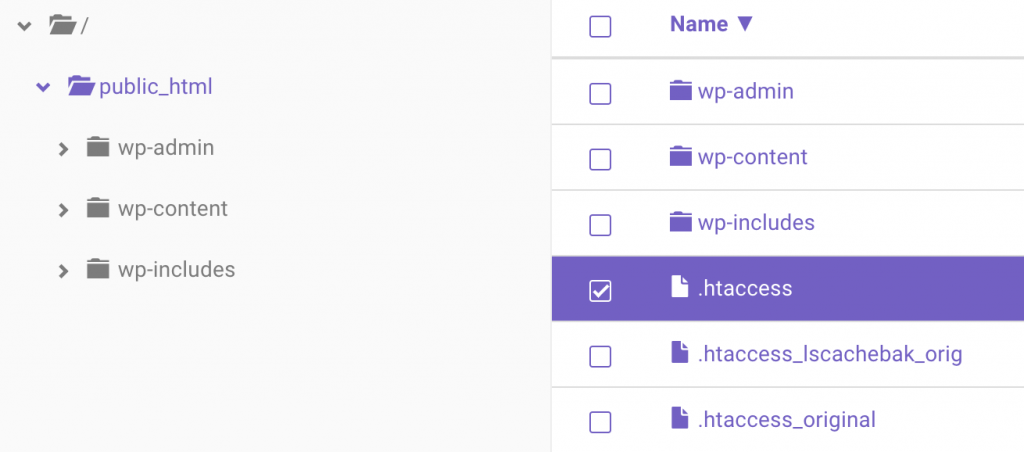
تعیین محل مدیریت فایل از میزبانی کنترل پنل
در فهرست public_html ، به دنبال پرونده htaccess بگردید.
اگر فایل. htaccess را مشاهده نکردید می توانید بر روی تنظیمات کلیک کنید و گزینه Show Hidden Files (dotfiles) را فعال کنید.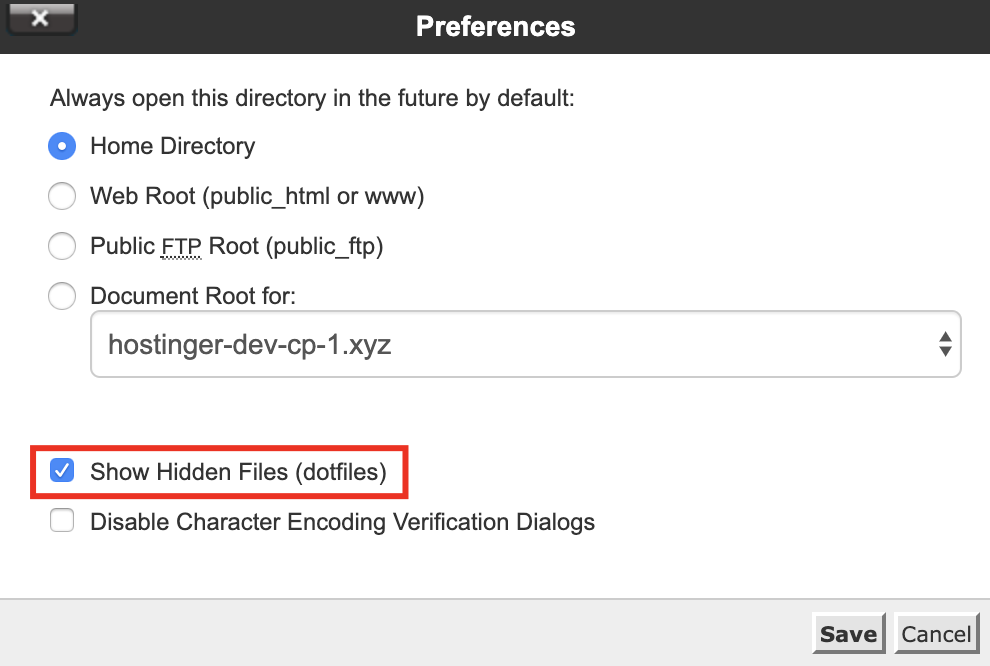
برای کمک به شما در درک فایل htaccess باید بدانید که این یک فایل پیکربندی سرور است و عمدتا با تغییر پیکربندی در تنظیمات Apache Web Server کار می کند.
اگر چه .htaccess تقریباً در همه وب سایت های وردپرس وجود دارد ، اما در برخی از موارد نادر ، وقتی وب سایت شما .htaccess ندارد یا ناخواسته حذف می شود ، باید یک پرونده .htaccess به صورت دستی ایجاد کنید.
اکنون که خود را پیدا کردید. htaccess ، تمام آنچه شما باید انجام دهید این است:
فایل را بارگیری کنید و در کامپیوتر خود یک نسخه پشتیبان از آن تهیه کنید
پس از اتمام ، پرونده را حذف کنید.
اکنون ، سعی کنید به وب سایت خود دسترسی پیدا کنید.
اگر وب سایت شما به درستی فراخوانی شود ، این به این معنی است که. پرونده htaccess وب سایت شما خراب بود است
برای ایجاد یک فایل .htaccess تازه ، به داشبورد وردپرس خود وارد شوید و روی تنظیمات › پیوندهای ثابت کلیک کنید .
بدون ایجاد هیچ تغییری ، روی دکمه ذخیره تغییرات در پایین صفحه کلیک کنید.
این یک فایل تازه ایجاد می کند که همان فایل htaccess برای وب سایت شما می شود.
اگر شما این روش را انجام دادید و به نتیجه نرسیده اید ، به سراغ روش بعدی بروید.
باز نشانی مجوز های پرونده و فهرست
دلیل دیگر مواجهه با پیام 403 Error Forbidden ، مجوز های بد برای پرونده ها یا پوشه های شما است. به طور کلی ، هنگام ایجاد پرونده ها ، آنها دارای مجوزهای پیش فرض خاصی هستند. این موارد اساساً نحوه خواندن ، نوشتن و اجرای فایل ها را برای استفاده شما کنترل می کنند.
با این حال ، یک سرویس گیرنده FileZilla FTP تمام مواردی را که برای ویرایش مجوز های پرونده و پوشه مورد نیاز است نیز فراهم می کند. برای شروع رفع خطای 403 forbidden ، شما باید:
با استفاده از هر سرویس گیرنده FTP به پرونده های وب سایت خود دسترسی پیدا کنید .
به فهرست اصلی حساب میزبانی خود بروید.
پوشه اصلی را که شامل تمام پرونده های وب سایت شما است(معمولاً public_html است ) انتخاب کنید ، روی آن کلیک راست کرده و File Attributes را انتخاب کنید .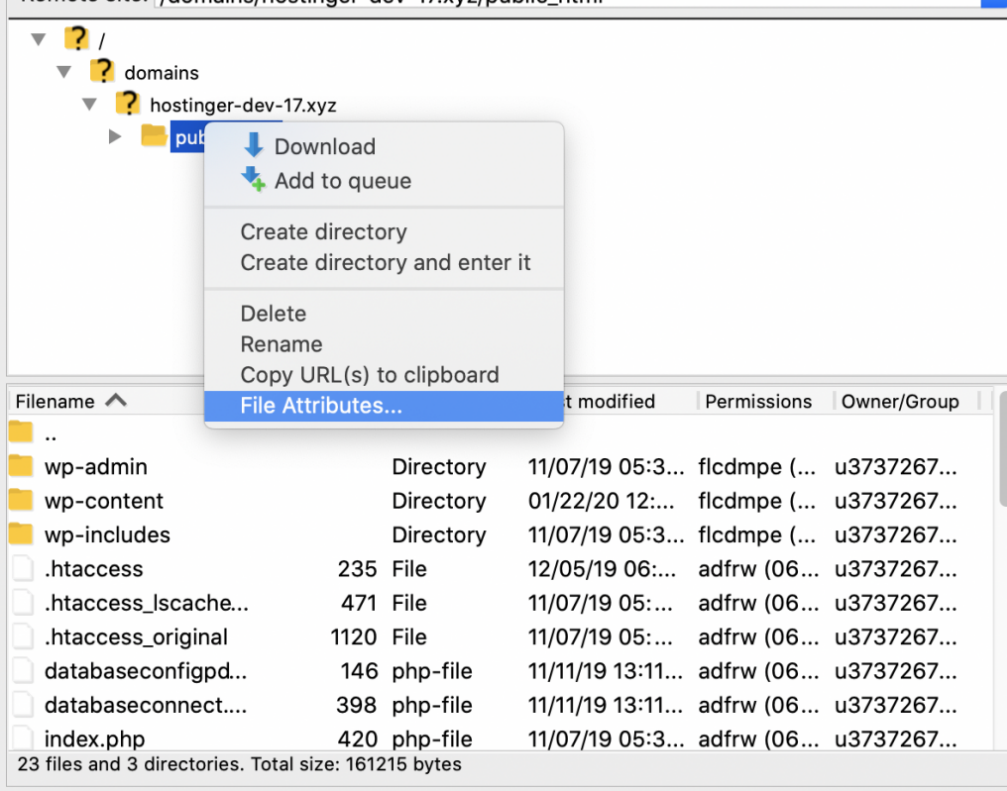
Apply to directories only ، را انتخاب کنید و اجازه عددی را بر روی 755 قرار دهید و بر روی OK کلیک کنید.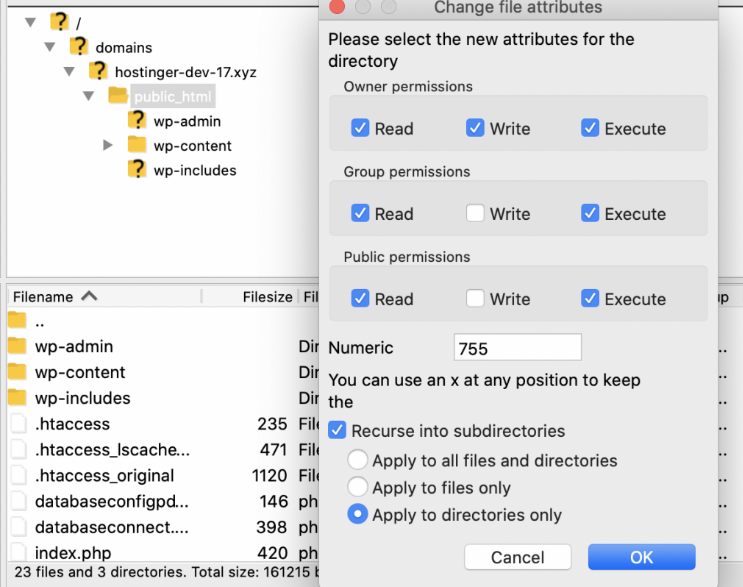
پس از انجام این کار با FileZilla ، تغییر مجوز های پوشه مرحله 3 را تکرار کنید ، اما این بار گزینه Apply to files only را انتخاب کرده و 644 را در قسمت مقدار عددی وارد کنید .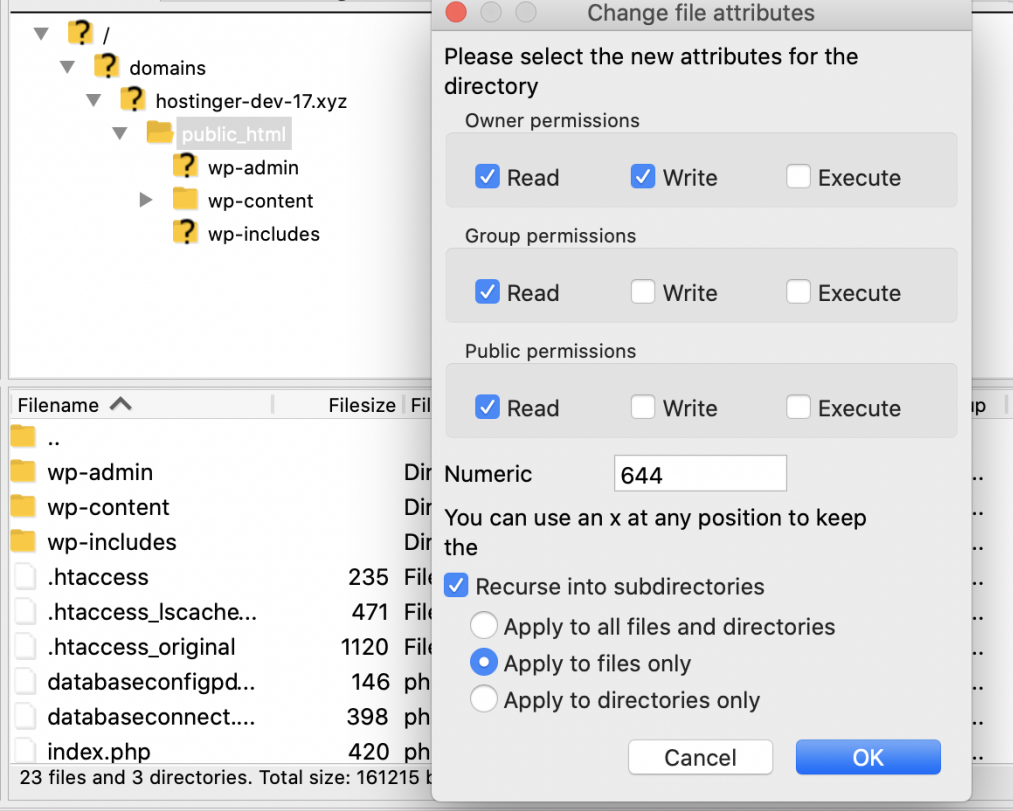
پس از اتمام ، اکنون به وب سایت خود دسترسی پیدا کنید و ببینید آیا خطای 403 forbidden حل شده است یا خیر
با این حال ، اگر به نظر می رسد اتفاقی نیفتاده است ، زمان آن فرا رسیده است که به روش بعدی رفع خطای 403 forbidden برویم.
افزونه های وردپرس را غیرفعال کنید
اگر تا این جا پیش رفته باشید ، احتمال به وجود آمدن خطا به دلیل افزونه ناسازگار یا معیوب در وب سایت شما است. در این مرحله ، سعی خواهیم کرد افزونه ها را غیرفعال کنیم تا ببینیم آیا خطای 403 forbidden را برطرف می شود یا خیر.
بهترین کار این است که به جای اینکه مراحل کار را به صورت جداگانه طی کنید ، همه افزونه ها را یک باره غیرفعال کنید. با استفاده از این مرحله می توانید مشکل را تشخیص داده و به دنبال راه حل باشید. آن چه شما باید انجام دهید در این چند مرحله خلاصه می شود. راهنمای غیر فعال کردن افزونه های وردپرس را در بلاگ ما بخوانید.
با FTP به حساب میزبانی خود دسترسی پیدا کنید و به دنبال پوشه public_html (یا پوشه حاوی فایل های نصب وردپرس خود) باشید.
تعیین محل پوشه ی wp-content در صفحه
در این پوشه یک پوشه به نام دلخواه خو ایجاد کنید و تمام محتویات داخل پوشه PLUGIN ها را به آن منتقل کنید.
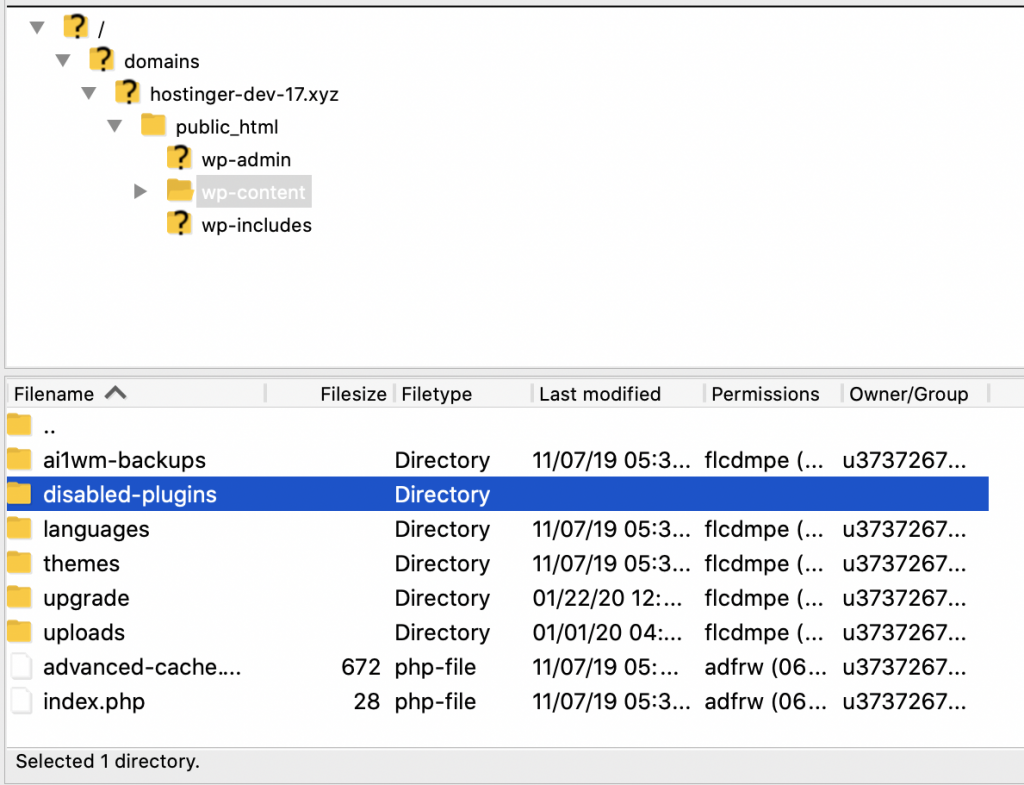
پس از غیرفعال کردن تمام افزونه ها ، دوباره به وب سایت خود دسترسی پیدا کنید. اگر با این کار خطای 403 forbidden برای شما بر طرف شده است به این معنی است که یک افزونه مخرب در وب سایت شما وجود دارد. سعی کنید افزونه های خود را یکی یکی غیر فعال کنید و بررسی کنید که آیا وب سایت شما به مشکلی برخورد می کند یا خیر. به این ترتیب می توانید افزونه معیوب را تشخیص دهید و آن را حذف کنید.
سپس می توانید افزونه را در صورت لزوم به روز کنید یا یک افزونه جدید نصب کنید. با این وجود ، اگر هیچ یک از مراحل فوق برای شما مفید واقع نشد و پیام خطا همچنان ظاهر شود ، ممکن است لازم باشد با ارائه دهنده میزبانی خود تماس بگیرید .
توجه: اگر اخیرا از یک میزبان وب به میزبان دیگر مهاجرت کرده اید و فراموش کرده اید DNS های دامنه خود را تغییر دهید ، دامنه شما ممکن است همچنان با سمت میزبان وب قدیمی شما در ارتباط باشد. و هنگامی که سرویس دهنده قبلی حساب شما را مسدود کنند برای شما خطای 403 رخ می دهد ، این مورد می تواند برای شما مشکل ساز باشد. بنابراین برای رفع ارور 403 مطمئن شوید که سایت شما به مکان مناسب اشاره کرده است.
با پیروی از روش های ذکر شده در بالا ، می توانید رفع خطای 403 forbidden را انجام دهید . ما می دانیم که این پیام خطا باعث نا امیدی زیادی می شود زیرا شما نمی توانید به وب سایت یا صفحه وب خود دسترسی پیدا کنید. با این وجود مراحل ذکر شده را یکی یکی دنبال کنید و مطمئن هستیم که می توانید وب سایت خود را دوباره به مرحله فعالیت بازگردانید.
در این مرحله ما بررسی می کنیم که اگر شما یک کاربر عادی هستید چگونه می توانید این خطا را برطرف کنید
صفحه را باز خوانی یا ریفرش کنید
تازه کردن صفحه همیشه ارزش امتحان کردن را دارد. بسیاری از اوقات خطای 403 موقتی است و ممکن است یک تازه سازی ساده این خطا را برای شما رفع کند. بیشتر مرور گر ها از کلید F5 برای ریفرش کردن استفاده می کنند و همچنین دکمه Refresh را پس از کلیک راست کردن در صفحه می توانید مشاهده کنید. ممکن است که این کار برای شما جواب ندهد ولی امتحان کردن آن برای شما ضرر ندارد.
آدرس را دوباره بررسی کنید
متداول ترین دلیل خطای 403 ، تایپ اشتباه URL است. مطمئن شوید آدرسی که می خواهید به آن دسترسی پیدا کنید مربوط به یک صفحه وب یا پرونده است نه یک فهرست. یک URL معمولی به .com ، .php ، .org ، .html ختم می شود یا فقط یک پسوند دارد ، در حالی که URL دایرکتوری معمولاً با “/” به پایان می رسد.
بیشتر سرور ها به دلایل امنیتی به نحوی پیکربندی شده اند که دسترسی به فهرست ها را مجاز نمی دانند. وقتی به درستی پیکربندی شوند ، به صفحه دیگری هدایت می شوید. در صورت عدم وجود خطای 403 ، ممکن است مشاهده کنید.
کوکی ها و حافظه پنهان مرور گر خود را پاک کنید
همچنین ممکن است صفحه دارای خطا در مرورگر شما ذخیره شده باشد ، اما لینک واقعی در وب سایت تغییر کرده یاشد. برای آزمایش این مورد ، باید حافظه پنهان و کوکی های مرورگر خود را پاک کنید. پاک کردن حافظه پنهانی تأثیر زیادی در تجربه مرور شما نخواهد داشت ، اما بارگیری برخی از وب سایت ها ممکن است به دلیل بارگیری مجدد تمام داده های ذخیره شده قبلی ، چند ثانیه طول بکشد. پاک کردن کوکی ها به این معنی است که شما مجبور هستید دوباره وارد اکثر وب سایت ها شوید.
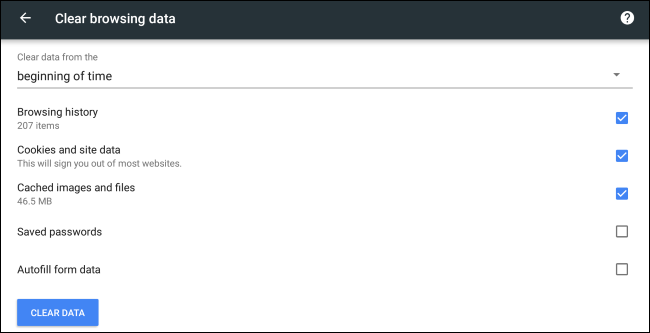
برای پاک کردن حافظه پنهان در مرورگر خود به منظور رفع خطای 403 forbidden ، می توانید راهنمای پاک کردن کش مرورگر را در بلاگ ما بخوانید.
بررسی کنید آیا اجازه دسترسی به URL را دارید
اگر می خواهید به وب سایتی دسترسی پیدا کنید که قبل از مشاهده محتوا نیاز به ورود به سیستم داشته باشد ، این ممکن است باعث بروز مشکل 403 شود. به طور معمول ، سرور ها به گونه ای پیکربندی می شوند که به شما اطلاع دهند که برای دسترسی به محتوا باید وارد سیستم شوید.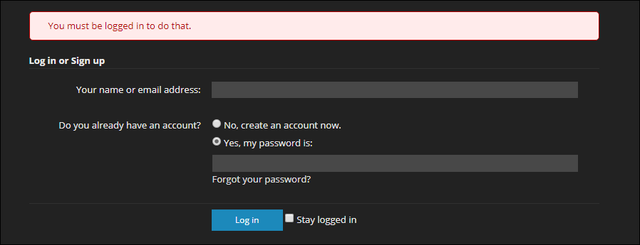
اما برخی از سرورهای نامناسب پیکربندی شده ممکن است خطای 403 ایجاد کنند. سعی کنید وارد وب سایت شوید (در صورت امکان) و ببینید آیا خطا برطرف می شود.
بعدا دوباره تلاش کنید
اگر هیچ یک از راه حل های ساده رفع خطای 403 forbidden که تاکنون در مورد آن صحبت کردیم جواب نداد ، همیشه می توانید مدتی صبر کنید و بعداً بازگردید. از آن جا که بیشتر اوقات ، خطای 403 به دلیل مشکلات وب سایت مورد نظر ایجاد می شود ، به احتمال زیاد شخصی در حال کار بر روی این مشکل است.
با وب سایت تماس بگیرید
گزینه دیگر تماس مستقیم با صاحب وب سایت است. اطلاعات تماس آن ها را در وب سایت جستجو کنید و در مورد صفحه مورد نظر با آن ها تماس بگیرید. در صورت عدم وجود فرم تماس ، می توانید از طریق رسانه های اجتماعی آن ها به وب سایت دسترسی پیدا کنید.
با ISP خود تماس بگیرید
اگر می توانید تأیید کنید که وب سایت موردنظر برای دیگران کار می کند اما برای شما کار نمی کند ، پس ممکن است به دلایلی آدرس IP عمومی ISP شما (یا ISP کل شما) ارائه داده است مسدود شده باشد. می توانید با آن ها تماس بگیرید و از آن ها کمک بخواهید. این یک راه حل خیلی محتمل نیست ، اما آن ها ممکن است بتوانند کمک کنند.
امیدواریم که شما با دنبال کردن آموزش بتوانید به رفع خطای 403 forbidden بپردازید و ارور 403 را برطرف کنید.
ژاکت را دنبال کنید
ژاکت در اینستاگرام
ژاکت در فیسبوک
ژاکت در لینکدین
ژاکت در توییتر
فعلی
خطای 403 forbidden چیست و چگونه آن را برطرف کنیم
نویسنده سینا عباسی
سایر مقالات نویسندهسینا عباسی، مدیر سئو ژاکت، بیش از 7 ساله که بهصورت تخصصی در حوزه سئو فعالیت میکند. وی مدرس و مشاور سئوی کسب و کارهای اینترنتی میباشد. سینا عباسی با تخصص و تجربهای که در حوزه سئو دارد، نگاه شما را به آموزش سئو در دنیای دیجیتال مارکتینگ تغییر میدهد.



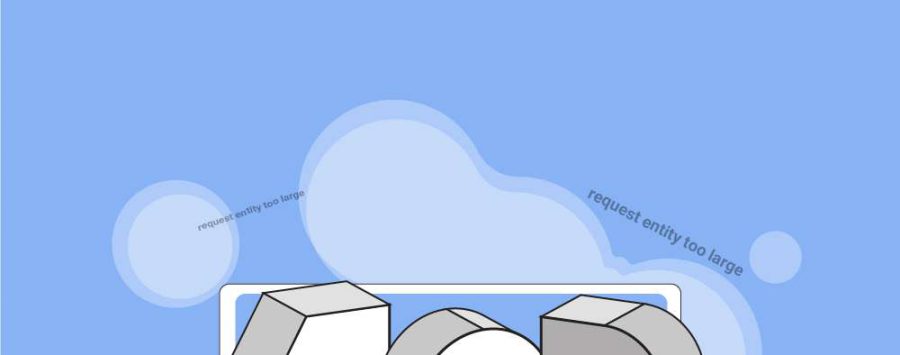

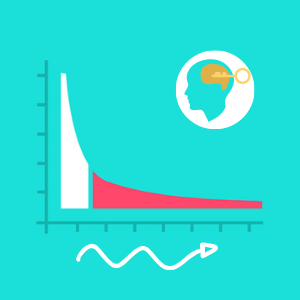
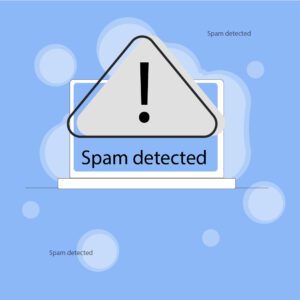


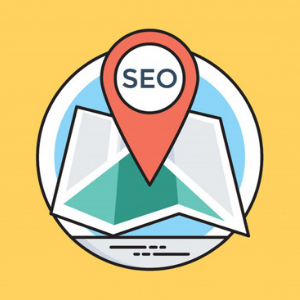



با سلام
این خطا میتواند از پرمیژن های سمت فولدر ها باشد و یا فایروال روی هاست
در کل سمت سرور باید مدیریت بشه و جز خطا های برنامه نویسی نیست